|
|
بۇ يازمىنى ئاخىرىدا kokkaptar تەھرىرلىگەن. ۋاقتى 2013-7-27 10:31
ئالدىنقى مەزگىللەردە تېلېۋىزىيە ۋە تور قاتارلىق ئاخبارات ۋاستىلىرىدا باشقىلارنىڭ Wi-Fi غا ئۇلىنىپ، ئۇنىڭ بانكا ھېساباتىغا زىيان سالغانلىقى ھەققىدە خەۋەرلەر تارقالدى. ھەتتا ئالدامچىلارنىڭ ھەقسىز Wi-Fi نۇقتىسى قۇرۇپ ئۇنىڭغا ئۇلانغان كومپيۇتېرلار ئارقىلىق باشقىلارنىڭ مال مۈلۈكىگە زىيان سالغان ئەھۋاللار كۆرۈلدى.
بۇ يەردە بىز بۇ خىل زىيانكەشلىك قىلمىشلىرى ھەققىدە تەپسىلى توختالمايمىز. لېكىن Wi-Fi ھەققىدىكى يازما ئارقىلىق تورداشلار بەلكىم، Wi-Fi غا ئۇلانغان كومپيۇتېرلارنىڭ بىر قىسمى تورغا تەۋە بولىدىغانلىقىنى چۈشەندۇق. بىر قىسمى تورغا تەۋە بولغان كومپيۇتېرلارنىڭ بىر بىرىگە قوشنا بولىدىغانلىقى، كومپيۇتېردا ئالاھىدە بىخەتەرلىك تەڭشەكلىرىنى ئىلىپ بارمىغان ئەھۋالدا Windows مەشغۇلات سىستېمىسنىڭ، بىر قىسمى توردىكى كومپيۇتېرلارغا قارىتا ئالاھىدە مۇداپىئە ئىشلەتمەيدىغانلىقىنى تورداشلار چۈشىنىمىز. لېكىن زادى قانداق بىخەتەرلىك مەسىلىلىرى مەۋجۇت؟ بۈگۈن تورداشلار بىلەن Wi-Fi نىڭ بىخەتەرلىكى ھەققىدە ئورتاقلىشىشنى توغرا تاپتىم.
نۇرغۇن تورداشلار باشقىلار ئېچىپ قويغان پارولسىز Wi-Fi لارغا ئۇلىنىپ ئىشلىتىشكە ئامراق، ھەتتا باشقىلارنىڭ پارولىنى يېشىپ، بىكارلىق تور ئىشلىتىشكىمۇ قاتتىق ھەۋىسى بار. ئەمەلىيەتتە مۇشۇ قىلمىشلارمۇ سىزنى زىيانلانغۇچى قىلىپ قويۇشى مۇمكىن. شۇڭا كەمىنە كۆك كەپتەر ئىزچىل ھالدا سىرىتقا چىققاندا ئىمكان بار ھەقلىق Wi-Fi غا ئۇلىنىشنى تەۋسىيە قىلىپ كەلدىم.
Wi-Fi تورى باشقىلار تەرىپىدىن ئوغۇرلۇقچە ئىشلىتىلىشنىڭ زىيىنى
1. ئۆزىڭىزنىڭ نورمال تور ئىشلىتىشىڭىز زىيانغا ئۇچرايدۇ.
ئادەتتە ئائىلىلەرگە ئېچىلغان ADSL تورىنىڭ سۈرئېتى ئەسلىدىنلا ئاستا بولۇپ، ئۇنىڭغا باشقىلار قالايمىقان ئۇلانسا، توردا خوراش تېخىمۇ كۈچىيىدۇ دە سىزنىڭ نورمال تور ئىشلىتىشىڭىز دەخلىگە ئۇچرايدۇ.
2. بايام دەپ ئۆتكەندەك، سىز بىلەن بىر قىسمى تورغا ئۇلانغاندىن كىيىنلا، كومپيۇتېرىڭىزدا ئالاھىدە تەڭشەش ئېلىپ بارمىغان بولسىڭىز، كومپيۇتېرىڭىزنىڭ ئۇنى بىر قوشنام دەپ تونۇيدۇ-دە، ئۇنىڭغا نىسبەتەن سەزگۈرلۈكى ئاجىزلايدۇ. كومپيۇتېرىڭىزنى يىراقتىن باشقۇرۇش، ماتېرياللىرىڭىزنى كۆرۈش، ئوغۇرلاش قاتارلىق قىلمىشلارغا قولايلىق تۇغۇلىدۇ.
3. سىزنىڭ تورغا ئۇلانغان ئىكەن، ئۇلانغۇچىنىڭ بارلىق پائالىيىتى سىزنىڭ تور ھېساباتىڭىزنىڭ نامىدا بولىدۇ-دە، توردا قىلغان بارلىق قانۇنغا خىلاپ قىلمىشلىرىغا سىز سەۋەبچى بولۇپ قىلىشىڭىز مۇمكىن. ئەلۋەتتە قانۇن ھەقىقى جاۋابكارنى ئىنىقلاپ جازالايدۇ، لېكىن ھەقىقى ئەھۋال ئېنىقلىنىپ بولغۇچە، سىزگە ئاۋارىچىلىق.
باشقىلارنىڭ Wi-Fi سىمسىز تورىمىزدىن ئوغۇرلۇقچە پايدىلىنىپ كېتىشنىڭ ئالدىنى ئېلىش
ئەمدى يازمىمىزنىڭ نېگىزلىك يىرىگە كەلدۇق.
ئادەتتە ئائىلىلەردە ئىشىتىلىدىغان سىمسىز يېتەكلىگۈچ (无限路由器)لاردا بىر نەچچە خىل بىخەتەرلىك تەدبىرلىرىنى ئىجرا قىلغىلى بولىدىغان بولۇپ، مۇشۇ ئىقتىدارلارنىڭ ئۆزىلا Wi-Fi سىمسىز تورىمىزنىڭ بىخەتەرلىكىگە كاپالەتلىك قىلىشقا يىتىپ ئاشىدۇ. بۇ يازمىمىزدا TP-LINK نىڭ WR841N تىپلىق سىمسىز يېتەكلىگۈچنى مىسال قىلىپ سۆزلەيمىز. ئۇنىڭدىن باشقا كۆپ ئىشلىتىلىدىغان WR340G ياكى WR840N تىپلىق يىتەكلىگۈچلەرمۇ ئوخشاپ كىتىدۇ. ناۋادا پىرىنسىپىنى ئۆگىنىۋالسىڭىز، باشقا ماركىلىق يىتەكلىگۈچلەرنىمۇ تەڭشەپ كېتەلەيسىز – ئەلۋەتتە.
بىرىنچى. Wi-Fi سىمسىز تور سىگىنالىنى يوشۇرۋىتىش ئارقىلىق قوغداش
ئادەتتە تور ئوغرىلايدىغانلار ئەتراپىدىكى سىمسىز تورلارنى ئىزدەش ئارقىلىق نىشان ئىزدەيدىغان بولۇپ، سىگنالنى يوشۇرۋەتسىڭىز. ئىزدىگەندە كۆرۈنمەيدۇ. شۇنىڭ بىلەن ھۇجۇم قىلىش مەقسىتىگە يىتەلمەيدۇ. سىز بولسىڭىز بىر قېتىم ئۇلىنىپ بولغاندىن كېيىن، ئۈسكۈنىڭىز يوشۇرۇن تۇرغان سىمسىز تورنى ئاپتوماتىك ئىزدەپ تاپالايدۇ. يوشۇرۇش ئۇسۇلى تۆۋەندىكىچە:
سىمسىز يېتەكلىگۈچنىڭ باشقۇرۇش سۇپىسىغا كىرگەندىن كىيىن، «سىمسىز تەڭشەك» (无线设置) نى بېسىپ، ئېچىلغان تىزىملىكتىن «ئاساسى تەڭشەك» (基本设置) كە كىرىمىز. بۇ چاغدا ئېچىلغان بەتتە «SSID تارقىتىشنى ئېچىش» (开启SSID广播 )نىڭ ئالدىدىكى توغرا بەلگىسىنى ئېلىۋەتسەكلا، Wi-Fi نى ئىزدىگەندە ئىزدەپ تاپقىلى بولمايدۇ، لېكىن بىر قېتىم ئۇلانغان ئۈسكۈنىلەر داۋاملىق تىپىپ ئىشلىتەلەيدۇ. ئۆزىڭىز باشقا ئۈسكۈنىنى ئۇلىماقچى بولسىڭىز، سىمسىز تورنىڭ ئىسمىنى كىرگۈزۈپلا ئۇلىسىڭىز بولىدۇ ياكى مۇشۇ ئىقتىدارنى تاقىۋېتىپ تۇرۇپ ئۇلىۋالسىڭىز بولىدۇ. بۇ ئىقتىدار بەزى يېتەكلىگۈچلەردە «SSID تارقىتىشقا يول قويۇش» (允许SSID广播) دەپ كۆرۈنىدۇ.
ئىككىنچى. سىمسىز تورغا پارول سىلىش ئارقىلىق قوغداش
بۇ سۆز بەلكىم تورداشلارغا ئارتۇقچە بىلىنگەن بولۇشى مۇمكىن، لىكىن نۇرغۇن تورداشلار پارولنىڭ زادى قانداق بولسا ئىشەنچىلىك بولىدىغانلىقىغا دىققەت قىلمايدۇ ياكى سىمسىز يېتەكلىگۈچ سېتىۋالغاندا قايسى خىل پارول شەكلىنى قوللايدىغانلىقىغا دىققەت قىلماي زىيان تارتىدۇ.
ھازىرقى سىمسىز يېتەكلىگۈچلەردە كۆپ ئىشلىتىدىغان پارول شەكىللىرى تۆۋەندىكىچە:
1. WEP پارول شەكلى:
بۇ Wi-Fi تېخنىكىسىنىڭ ئەڭ دەسلەپكى پارول شەكلى بولۇپ، ھەر قانداق سىمسىز يېتەكلىگۈچ قوللايدۇ. ئەڭ يۇقۇرى بولغاندا 152خانە مەخپىيلەشتۈرۈش ئىقتىدارى، «ئوچۇق» (开放系统) ۋە ھەمبەھىر (共享密钥) قاتارلىق ئىككى خىل پارول دەلىللەش تىپى (认证类型) بار. بۇ خىل پارول شەكلىنى ئادەتتە ئىشلىتىشنى تەۋسىيە قىلمايمىز. چۈنكى بۇ خىل پارول شەكلىنى يەشمەك ئەڭ ئاسان. بەزى ۋاقىتلاردا سىمسىز يېتەكلىگۈچ ياكى AP ئۈسكۈنىلىرىنى ئۆز ئارا ئۇلايدىغان ۋاقىتتا مۇشۇ خىل پارول شەكلىگە ئېھتىياجلىق بولۇپ قالىمىز، بۇنداق ۋاقىتتا ئىمكان بار «ئوچۇق» دەلىللەش شەكلىدە سالغىنىمىز، مەخپىيلەشتۈرۈش خانە سانىنى يۇقۇرىراق قىلىپ تەڭشىگىنىمىز ياخشى، بولسا ئىمكان بار باشقا بىخەتەرلىك تەدبىرلىرىنىمۇ بىللە يولغا قويغۇلۇق.
2. WPA/WPA2 پارول شەكلى:
بۇ خىل پارول شەكلى ئالدىنقىسىغا قارىغاندا ھەر ھالدا بىخەتەر بولۇپ، ئۇنچە ئاسان يەشكىلى بولمايدۇ، دەرىجىسى يۇقىرى بولغان پارول يىشىش دىتاللىرى ئاندىن يىشەلەيدۇ. WPA ۋە WPA2 دىن ئىبارەت ئىككى خىل دەلىللەش تىپى، TKIP ۋە AES تىن ئىبارەت ئىككى خىل «شىفىرلاشتۇرۇشنى ھېسابلاش ئۇسۇلى» (加密算法) بار. ئادەتتە Radius مۇلازىمىتىرى (يىراق مۇساپىلىق دەلىللەش) ئارقىلىق پارولنى بىر تۇتاش باشقۇرىدىغان سىمسىز تورلاردا ئىشلىتىلىدۇ. بۇ خىل سىمسىز تورلار ئادەتتە تېلېگرافنىڭ ChinaNet، كۆچمە تېلېگرافنىڭ CMCC، بىرلەشمە تېلېگرافنىڭ ChinaUnicom قاتارلىق Wi-Fi نۇقتىلىرىدا، چوڭ كۆلەملىك ئىدارە ئورۇنلارنىڭ AP سىمسىز تورلىرىدا ئىشلىتىلىدۇ. قانچە دانە Wi-Fi ئۈسكۈنىسى بولۇشىدىن قەتئى نەزەر، Radius مۇلازىمىتىرى ئارقىلىق پارولنى بىرلا ئۆزگەرتسە، بارلىق ئۈسكۈنىلەرنىڭ پارولى بىر تۇتاش ئۆزگىرەيدۇ. ناۋادا Radius مۇلازىمىتىرى تەرىپىدىن ئايرىم ئىسىم ۋە پارول ئارقىلىق دەلىللەش بەلگىلەنگەن بولسا، تورغا ئۇلىنىش ئۈچۈن شۇ پارول كېرەك بولىدۇ، تورنى يەشكەن تەقدىردىمۇ، Radius مۇلازىمىتىرى قوللىمىسا تورغا ئۇلىنالمايدۇ. بۇ خىل پارول شەكلى ئۈچۈن ئايرىم Radius مۇلازىمىتىرى قۇرۇش كېرەك شۇڭا ئادەتتە ئائىلىلەردە ئىشلىتىلمەيدۇ.
3. WPA-PSK/WPA2-PSK پارول شەكلى:
بۇ خىل پارول شەكلى، ئائىلىدە ئىشلىتىدىغان سىمسىز تور ئۈسكۈنىلىرى قوللايدىغان ئەڭ يۇقىرى دەرىجىلىك پارول شەكلى بولۇپ، ئەڭ ئاز بولغاندا سەككىز خانە، ئەڭ كۆپ بولغاندا 64خانە پارول سىلىشقا بولىدۇ. بۇ خىل شەكىلدە سىلىنغان پارولنى ھازىرغىچە بىرەر پارول يېشىدىغان قورال يېشەلمەيدۇ. يىشىشكە ئۇرۇنغان تەقدىردىمۇ «شىفىر گۇرۇپپىسىنى يىڭىلاش دەۋرىيلىكى» (组密钥更新周期) بىكىتىلگەن بولۇپ، ئادەتتە 86400 سېكۇنت (بىر كۈن) بولىدۇ. (ئەلۋەتتە بۇنى خالىغانچە بىكىتىشكە بولىدۇ.) بۇنداق بېكىتىلگەندە پارول يىشىش قوراللىرى بىر كۈن جاپا تارتىپ، پارولنىڭ بىرىنچى خانىسىنىڭ كودىنى تاپقان بولسا، ئىككىنچى خانىسىنىڭ كودىنى تىپىپ بولغۇچە، بەلگىلەنگەن ۋاقىت توشۇپ، بىرىنچى خانىسى ئۆزگىرىپ كىتىدۇ، شۇڭا پارولنى يېشەلمەيدۇ دىگەن سۆز. بۇ ئىقتىدار سەۋەبىدىن بەزىدە ھەتتا (پارول ئۆزگەرمىگەن تەقدىردىمۇ) ئۆزىمىزنىڭ ئۈسكۈنىمىزمۇ پارولنى تونۇماسلىقى مومكىن، بۇنداق ۋاقىتتا سىمسىز يېتەكلىگۈچنى قايتا قوزغاتساق ياكى پارولنى قايتا سالساق تور نورماللىشىدۇ.
ئۈچىنچى. MAC ئادىرىسىنى سۈزۈش ئارقىلىق قوغداش
بۇ خىل ئۇسۇل سىمسىز تورنىڭ بىخەتەرلىكىنى قوغداشتىكى ئەڭ ئۈنۈملۈك ئۇسۇل بولۇپ، «فىزىكىلىق قوغداش» دەپمۇ ئاتىلىدۇ. بۇ خىل ئۇسۇلدا Wi-Fi نى ئىشلىتەلەيدىغان ھەر بىر ئۈسكۈنىگە ئايرىم ھوقوق بىرىلىدىغان بولۇپ، سىمسىز تورنىڭ پارولىنى ھەممە ئادەم بىلىپ كەتسىمۇ، ھەتتا پارول سالمىساقمۇ بىز ھوقۇق بەرگەن ئۈسكۈنىدىن باشقىلار سىمسىز تورغا ئۇلىنالمايدۇ. سىمسىز تورغا سىلىنغان پارولنى بىخەتەر ئىشكاپنىڭ پارولىغا ئوخشاتساق، MAC ئادىرىسىنى بىخەتەر ئىشكاپنىڭ ئاچقۇچىغا ئوخشىتىشقا بولىدۇ. پارول مەۋھۇم نەرسە، بىر ئامال قىلىپ يەشكىلى بولسىمۇ، ئاچقۇچنى سىزنىڭ قولىڭىزدىن ئالمىسا ياسىيالمايدۇ. بۇنىڭدا بىردىن بىر يوچۇق، MAC ئادىرىسىنى ئۆزگەرتىش بولۇپ، ئۇنىڭ ئۈچۈن ئۇلىماقچى بولغان ئادەم ئاۋۋال سىزنىڭ MAC تىزىملىكىگە قوشۇپ قويغان بىرەر ئۈسكۈنىڭىزنىڭ MAC ئادىرىسىنى بىلىشى كېرەك. بۇ خىل ئېھتىماللىق يوق دىيەرلىك.
بۇ خىل ئۇسۇلنىڭ ئىشلىتىش ئۇسۇلى ئاددى بولۇپ، ئالدى بىلەن «MAC ئادرىسىنى سۈزۈش ئىقتىدارى» (MAC 地址过滤功能)نى ئاچىمىز. «سۈزۈش قائىدىسى» (过滤规则)نى «تىزىملىكتە كۈچكە ئىگە بولغان MAC ئادرېسلىرى بۇ سىمسىز تورنى زىيارەت قىلسا روخسەت» (允许 列表中生效的MAC地址访问本无线网络) نى تاللاپ قويۇپ، ئۈسكۈنىمىزنىڭ MAC ئادىرىسنى قوشۇپ قويساقلا بولىدۇ. ئادەتتىكى ئائىلىدە ئىشلىتىلىدىغان سىمسىز يېتەكلىگۈچلەرگە 16دانە MAC ئادرىسىنى قوشۇپ قويۇشقا بولىدۇ. (MAC ئادرىسىنى
چۈشەنمىسىڭىز ياكى ئۇنى نەدىن تىپىشنى بىلمىسىڭىز، ئالدىنقى ئىككى پارچە يازمىغا دىققەت قىلىڭ.)
ئادەتتە MAC ئادىرسى سۈزۈش ئىقتىدارىنى تاقاپ قويۇپ تۇرۇپ، ئۈسكۈنىمىزنى تورغا ئۇلىساق، «ئاپپارات ھالىتى» (主机状态) دا سىمسىز تورغا ئۇلانغان ئۈسكۈنىلەرنىڭ MAC ئادرېسى كۆرۈنىدۇ. مۇشۇ يەردىن ئۈسكۈنىمىزنىڭ MAC ئادىرىسىنى كۆچۈرېلىپ MAC ئادرېسى تىزىملىكىگە قوشۋالساق، ئاندىن MAC ئادرېسى سۈزۈش ئىقتىدارىنى ئېچىپ قويساق بولىدۇ. (دىققەت: WDS ئىقتىدارىنى ئىشلىتىپ سىمسىز يېتەكلىگۈچلەرنى ئۆز ئارا ئۇلىغاندا، MAC ئادرېسى سۈزگۈچىنى ئىشلەتمەكچى بولسىڭىز، ئۈسكۈنىڭىز ئىچىدە كۆرۈنگەن MAC ئادىرىسىنى تىزىملىكە قوشسىڭىز ئىشلىمەيدۇ، چوقۇم مۇشۇ «ئاپپارات ھالىتى»دە كۆرۈنگەن MAC ئادرسىنى ئىشلىتىشىڭىز كېرەك. چۈنكى WLAN ئېغىزىنىڭ MAC ئادرېسى بىلەن WDS نىڭ MAC ئادرېس ئوخشىمايدۇ.)
قوشۇمچە: ھازىر چىقۋاتقان سىمسىز يېتەكلىگۈچلەردە QSS دەيدىغان بىر ئىقتىدار بولۇپ، بۇ ئىقتىدارنى ئىشلەتكەندە ئۈسكۈنىدىن سىمسىز يېتەكلىگۈچكە پارول سالمايلا ئۇلىغىلى بولىدۇ. شۇڭا ئاممىۋى سورۇنلار، تىجارەت ئورۇنلىرىدا سىمسىز يېتەكلىگۈچ قويغانلار «QSS بىخەتەرلىك تەڭشىكى» (QSS安全设置) دىن QSS ئىقتىدارى (QSS功能)نى تاقىۋېتىشى كېرەك. (QSS ئىقتىدارى ئارقىلىق تورغا ئۇلاشنى كىيىنكى يازمىلاردا سۆزلەيمىز.)
ئۇنىڭدىن باشقا، زاۋۇت تەرەپ قەرەرلىك ھالدا سىمسىز يىتەكلىگۈچنىڭ سىستېمىسىنى يېڭىلاش بولىقى تارقىتىدىغان بولۇپ، ماس كىلىدىغان ئەڭ يېڭى بولاقلارنى چۈشۈرۈپ يېڭىلاپ تۇرۇش كىرەك. بۇنداق بولغاندا، بەزى بىر يوچۇقلار ۋە كاشىلىلار ھەل بولىدۇ.
تېخىمۇ كۆپ تور ساۋاتلىرى «كۆك كەپتەر تور تېخنىكىسى»دا... |
باھالاش
-
باھا خاتىرىسى
|












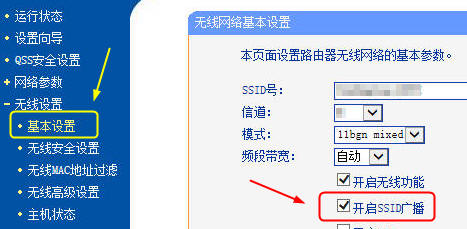
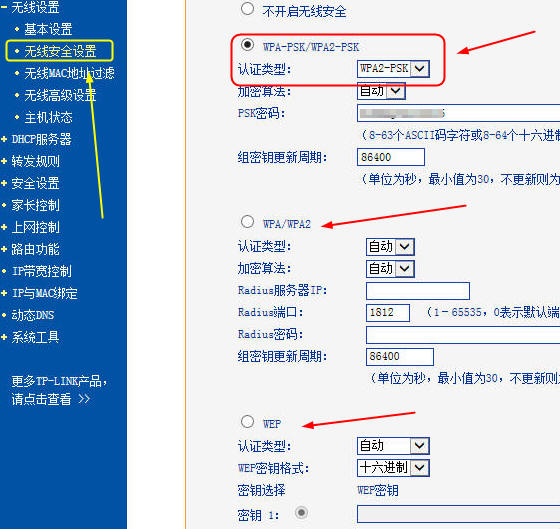
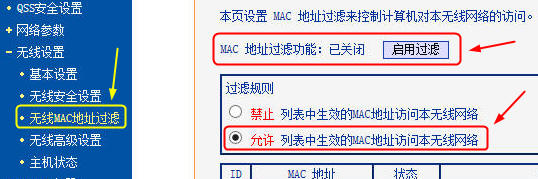
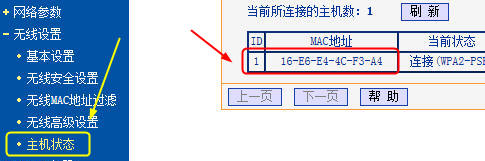
 دېۋان تالىشىش
دېۋان تالىشىش












